Egyptin uutiset
Ratkaise henkilökohtaisen hotspotin ongelma iPhonessa
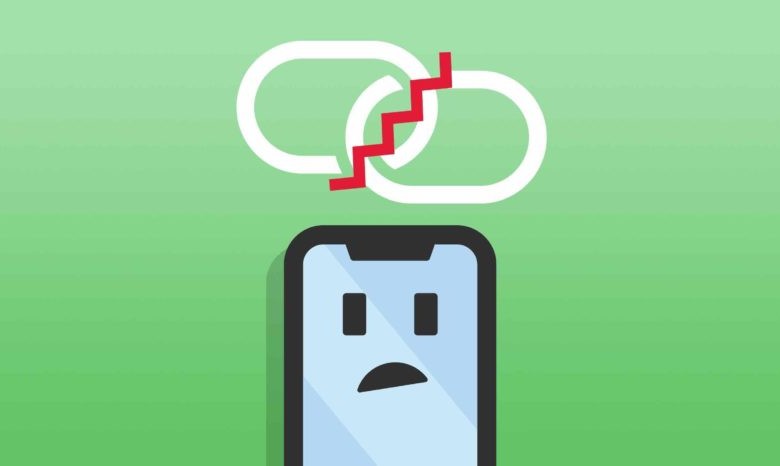
iPhone henkilökohtainen hotspot
Sisällys
piilottaa
Hotspotin läsnäolo iPhonessa on uusi ominaisuus, jota voidaan käyttää, mutta mikä on ratkaisu, jos se on iPhone henkilökohtainen hotspot Miten tämä voidaan ratkaista mobiililaitteen ongelmassa?
Henkilökohtaisen yhteyspisteen perustamisen tärkeys
- Puhumme sivustolla echo Kairo ongelman ratkaisemisesta iPhone henkilökohtainen hotspot Koska hotspotin käyttö puhelimessa on tärkeä etu.
- Henkilökohtainen hotspot auttaa siinä tapauksessa, että nettipakettisi on vanhentunut, voit esimerkiksi yhdistää sinut hotspotiin ystäväsi avulla.
- Niistä on hyötyä jaettaessa muiden kanssa Apple-laitteen tai iPadin matkapuhelindatan kautta, ja ne ovat hyödyllisiä myös kaikentyyppisissä matkapuhelimissa, olivatpa ne Samsungin tai Huawein jne.
- Personal Hotspotin avulla voit helposti muuttaa puhelimestasi kannettavan WiFi-yhteyden, mikä auttaa ystäviäsi jakamaan tietoja ja käyttämään Internetiä.
- Lisäksi, jos olet yksi niistä ihmisistä, joiden työ liittyy mobiililaitteisiin, kuten kannettaviin tietokoneisiin jne., ja sähköt ovat poissa, voit helposti valehdella sen läpi.
- Kytke vain matkapuhelimen hotspot päälle ja valitse sitten verkko kannettavassa tietokoneessa.
- Se näyttää kannettavan tietokoneen yhteyslaitteet matkapuhelimesi nimen ja tyypin kanssa.
- Valitse sitten kirjautuminen verkkoon ja rekisteröi salasana.
Lue myös: Mikä on ratkaisu, jos unohdat Huawei-sovelluksen lukituskoodin?
Kuinka käytät henkilökohtaista hotspotia matkapuhelimessa?
- Sinun on ensin siirryttävä asetuksiin, sitten "Cellular" ja sitten "Personal Hotspot".
- Voit lyhentää vaiheita, siirtyä asetuksiin ja sitten henkilökohtaiseen yhteyspisteeseen.
- Valitse sitten "Salli muiden liittyä", ja jos näyttöön tulee vaihtoehto: "Henkilökohtainen hotspot", sinun on palattava yhteyshenkilöllesi tietääksesi ongelman.
- Se tarkistaa, että sinulla on pääsy oman linjasi Personal Hotspotiin.
Muut liitäntäpisteet ovat samalla nimellä
- Kyse ei ole vain data-hotspotista, vaan on monia tyyppejä, jotka kuuluvat "henkilökohtaisen yhteyspisteen" alle.
- Meillä on myös datayhteys henkilökohtaiseen verkon jakelupisteeseen.
- Meillä on myös Wi-Fi-hotspot, jonka katsomme olevan laitteen omistajan Wi-Fi, ja sen toimivuuden voit tarkistaa Asetuksista.
- On myös mahdollista nähdä ns. henkilökohtainen hotspot, kuten bluetooth, ja varmista myös, että se toimii siirtymällä asetuksiin ja tarkistamalla se.
- Meillä on myös USB-palvelu, jolla liität laitteen henkilökohtaiseen tietokoneeseesi.
- Kun yhdistät laitteen Personal Hotspotiin, laitteen yläosaan tulee valintamerkki ja yläpalkki muuttuu siniseksi.
- Laitteeseesi yhdistettyjen laitteiden lukumäärä näkyy tällä sinisellä rastilla yläpalkissa.
iPhone Personal Hotspot ei muodosta yhteyttä -ongelma
- Kun kohtaat ongelman, joka iPhone henkilökohtainen hotspot Sinun on tarkistettava matkapuhelimesi hyvin ja onko se kytketty vai ei.
- Joskus on ongelmia, sinun on tarkistettava puhelimesi Personal Hotspot siirtymällä kohtaan Asetukset ja valitsemalla Personal Hotspot.
- Ja jos se on jo päällä etkä voi ratkaista tai ymmärtää ongelmaa sen käsittelyssä iPhone henkilökohtainen hotspotSinun täytyy kääntyä operaattorisi puoleen.
- Kysyt häneltä ja hän tarkistaa, tukeeko operaattorisi tätä langatonta palvelua vai ei.
- On mahdollista, että laitteessa ei ole ongelmaa, ja ongelma on iPhone henkilökohtainen hotspot Se on vain satunnainen ongelma.
- Se voidaan ratkaista helposti käynnistämällä iPhone uudelleen, joka itse tarjoaa henkilökohtaisen yhteyspisteen.
- Tai käynnistä uudelleen toinen laite, joka ottaa yhteyden iPhonen hotspotista.
- Sinun tulee myös olla tietoinen siitä, että laitteessasi on uusin iOS-päivitys.
- Joitakin häiriöitä saattaa ilmetä laitteen toistuvasta käytöstä tai siitä, että laite on kaukana yhteyspisteestä.
- On vain mahdollista, että teet nollauksen.
- Kytke sitten hotspot uudelleen päälle ja valitse Palauta verkkoasetukset, niin se toimii taas.
Lue myös: Kuinka voin poistaa videopuhelut käytöstä WhatsAppissa?
Varmista, että verkko on muiden käytettävissä
- Ensin sinun on sammutettava Wi-Fi ja avattava matkapuhelindataverkko.
- Kun sitten otat käyttöön Personal Hotspotin ja otat sen käyttöön Wi-Fi-verkkona, sinun on ensin sallittava muiden liittyä.
- Ja määritä verkkollesi nimi ja anna sille salainen numero tai ns. salasana.
- Ilmoita sitten ystävällesi, jotta hän voi muodostaa yhteyden henkilökohtaiseen verkkoosi.
- Jos tarkistat kaikki nämä tiedot, et löydä ongelmaa iPhone henkilökohtainen hotspot.
Kuinka tarkistaa yhteys kaikkiin muihin kosketuspisteisiin
Wi-Fi-verkko
- Sinun on siirryttävä kohtaan Asetukset, sitten Oma yhteyspiste ja tarkistettava verkon tyyppi ja nimi.
- Valitse verkko, johon haluat muodostaa yhteyden, ja kirjoita sen salasana.
- Mobiililaitteesi muodostaa yhteyden suoraan verkkoon.
Ota yhteyttä UCB:n kautta
- Tätä kutsutaan kaapeliliitokseksi.
- Sitä käytetään, jos haluat siirtää kuvia tai tiedostoja laitteelle ja laitteesta.
- Aseta vain kaapeli tietokoneeseen ja suostu sitten luottamaan laitteeseesi.
Yhdistä Bluetoothin kautta
- Tämä on yksi vanhimmista tiedonsiirtomenetelmistä.
- Sinun on vain varmistettava, että olet yhteydessä siihen menemällä asetuksiin ja varmistamalla, että Bluetooth on päällä.
- Valitse sitten pariliitos lähelläsi olevaan verkkoon, johon haluat vastaanottaa ja johon haluat lähettää liitteitä.
- Olipa kyse toisesta mobiililaitteesta ja toisesta mobiililaitteesta tai jopa henkilökohtaisesta laitteestasi.


